Heim >System-Tutorial >Windows-Serie >So bereinigen Sie Junk-Software im Win10-System
So bereinigen Sie Junk-Software im Win10-System
- 王林nach vorne
- 2024-01-02 18:43:361192Durchsuche
Viele Benutzer haben das Gefühl, dass der Computer nicht mehr reibungslos läuft und mit zunehmender Nutzungsdauer immer größer wird. Hier finden Sie ein Tutorial zum Bereinigen des Mülls Werfen wir einen Blick darauf. ?? " „Ändern Sie die Art der Speicherplatzfreigabe“
4. Im Fenster zum Ändern der Art der Speicherplatzfreigabe ist standardmäßig aktiviert: Temporäre Dateien löschen, die nicht von meiner Anwendung verwendet werden. Standardmäßig ist aktiviert: Löschen Sie die Dateien, die in den Papierkorb gelegt wurden 30 Dateien, die älter als 30 Tage sind Dann prüfen: Dateien löschen, die 30 aufeinanderfolgende Tage lang nicht geändert wurden, in der Datei „Download“, dann prüfen: Frühere Windows-Versionen löschen, und schließlich Klicken Sie auf: Jetzt bereinigen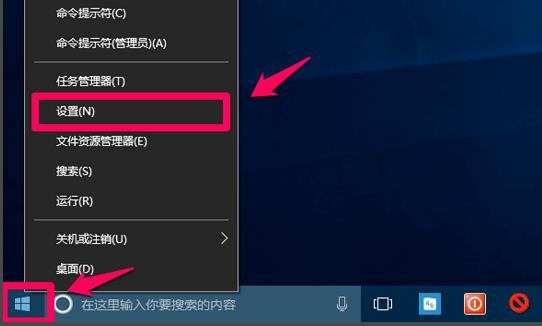
5. Warten Sie, bis die Dateibereinigung abgeschlossen ist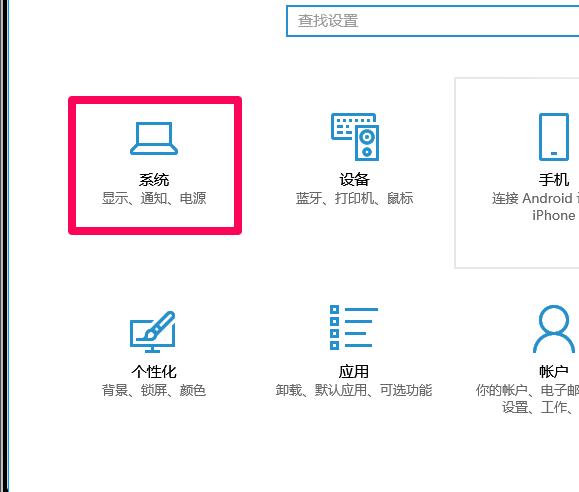
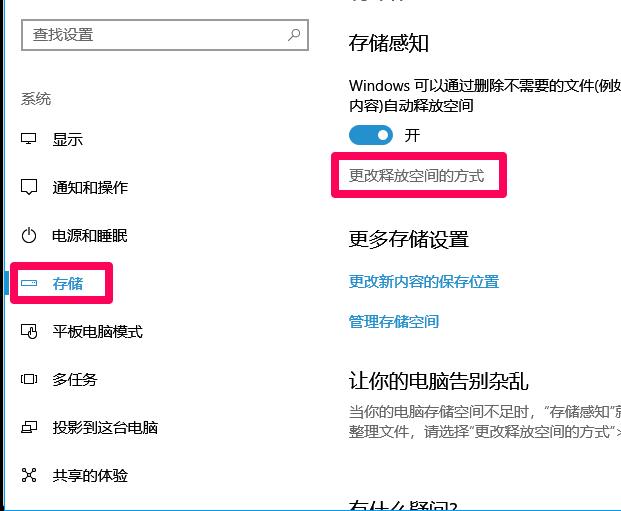 6. Klicken Sie nach Abschluss auf „Jetzt bereinigen“ und Sie werden aufgefordert, „Es kann kein Speicherplatz mehr freigegeben werden“
6. Klicken Sie nach Abschluss auf „Jetzt bereinigen“ und Sie werden aufgefordert, „Es kann kein Speicherplatz mehr freigegeben werden“
Das obige ist der detaillierte Inhalt vonSo bereinigen Sie Junk-Software im Win10-System. Für weitere Informationen folgen Sie bitte anderen verwandten Artikeln auf der PHP chinesischen Website!
In Verbindung stehende Artikel
Mehr sehen- In welchem Ordner befinden sich die Desktop-Dateien des Win7-Systems auf dem Laufwerk C?
- So aktivieren Sie Administratorrechte in Win10
- Was ist die Hauptfunktion der Datenträgerbereinigung?
- Welchen Befehl gibt man in Win Plus R ein?
- Was soll ich tun, wenn der Win10-Bluescreen mit dem Fehlercode Fehler bei der Kernel-Sicherheitsüberprüfung angezeigt wird?

